Cómo disminuir el consumo de Firefox de 100 a 1 mega
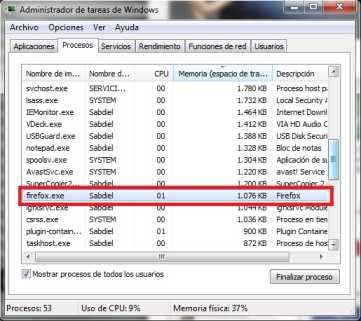
Cuántas veces no hemos preguntado porque el navegador Mozilla Firefox a veces requiere tanto consumo de la RAM de nuestra PC? Cómo podemos solucionar eso? En mi trabajo tengo una PC bastante vieja, que solo tiene 2.6 G de procesador y 512 de RAM y a veces Firefox me “robaba” entre 150 y hasta 200 megas, pero lo normal eran unos 100, así que decidí buscar la forma de disminuir eso. Si solo tenía 512 de RAM y el navegador me robaba más de 100 era un quinto de los recursos de la máquina, lo que me dejaba muy poco para otras aplicaciones.
Una de las soluciones para reducir el consumo es eliminar algunas de las extensiones que no usamos nunca. Yo soy de los que tiene en su navegador una extensión para cada cosa, pero cuando no las uso están deshabilitadas. Dicen los más conocedores que cada extensión o plugin adicional representa un 10 % más de consumo, así que si tienes 10 extensiones adicionales tu navegador consumirá el doble.
Buscando por la red encontré un pequeño ejecutable que te reduce el consumo de Firefox casi a la mitad, sin generar limitantes, además él por si solo no consume casi nada. Ese ejecutable lo cargas y luego cargas el Firefox y ya está. Dentro de su configuración tiene una opción para lanzar el Firefox luego de Firemin… y si pones el Firemin para que se ejecute solo al arrancar Window es mejor. Lo puedes descargar AQUÍ. Otro programita similar es el SpeedFox y lo puedes descargar AQUÍ. Con estas dos opciones puedes disminuir el consumo de tu navegador de unos 100 megas a solo 20 o 30 y mucho menos cuando está minimizado.
Pero esta no es la única opción para acelerar tu Firefox, existen otras, que implican “curiosear” en el núcleo del navegador. Estas solo se recomiendan si sabes un poquito de lo que estás haciendo y no le recomiendo a aquellos “analfabetos digitales” que lo hagan, pero de todas formas aquí van los consejos.
Opción número dos
Estos tres parámetros son los que mejor resultado me han dado. Escribe about:config dentro de la barra de direcciones de tu Firefox y vamos a añadir los siguientes valores botón derecho > new:
1. Tipo: boolean, Nombre: config.trim_on_minimize, Valor: true
recorta la memoria en Firefox cuando está minimazado y no vuelve a cargarla, genial, reduce la memoria usada en un 50%
2. Tipo: integer, Nombre: browser.sessionhistory.max_total_viewers, Valor: 0
3. Tipo: integer, Nombre: browser.cache.memory.capacity, Valor: 16000
Podéis dar un valor que estiméis, y jugar con él, a menos valor menos memoria usada pero puede que empeore vuestra experiencia al navegar. Si tenéis menos de 1 Gb de RAM usad valores tirando hacia 10000 por ejemplo. Con estos pasos se reduce mucho más el consumo, pero no nos quedemos ahí…
Opción número tres
1. Escribe about:config en la barra de direcciones de Firefox. Esta es la página de configuración avanzada de Firefox. Busca los siguientes valores:
network.http.pipelining
network.http.proxy.pipelining
network.http.pipelining.maxrequests
2. Modifica esas entradas de la siguiente manera (haz clic sobre ellas y verás que cambian sus valores de “falso” a “verdadero”.
Cambia “network.http.pipelining” a “true” [con el ratón/ derecho]
Cambia “network.http.proxy.pipelining” a “true” [con el ratón/ derecho]
Cambia “network.http.pipelining.maxrequests” a un número por el rango de 30.
Esto hará que el navegador realice 30 peticiones de forma simultánea. Normalmente Firefox realiza una petición a una página vez a la vez. Cuando activas el “pipelining” harás que haga varias a la vez, lo que acelera notablemente la carga de la página.
3. Haz clic con el botón derecho en cualquier lugar de la página y selecciona “Nuevo -> Entero”. Nombra el nuevo campo como “nglayout.initialpaint.delay” y ponle un valor de “0”. Con esto le estás diciendo al navegador que no espere para mostrar en pantalla la información en pantalla que recibe.
Con todas estas opciones implementadas es casi seguro que el consumo de RAM de tu navegador bajará a menos de 4 megas, y lo normal serían entre 1 y 2 y solo 500 kilos cuando está minimizado. Bueno de esta forma ojalá que se le solucionen algunos problemas a esos que tienen navegadores buenos pero que consumen mucho RAM y no tienen la posibilidad de comprarle más memoria a su PC.
3 comentarios
Naeos -
Conviene tener en cuenta que el navegador web Firefox ya no incluye el valor de general.useragent.locale en el agente de usuario o user agent. Debido a que http://www.timeanddate.com/ no pide autorización para compartir ubicación ( según la política de geolocalización descrita en http://www.mozilla.org/es-ES/firefox/geolocation/ ) dicho sitio web se debe de orientar sólamente por las IPs (que estén en tablas, suministradas por ISPs o intermediarios, que las relacionan con localizaciones geográficas; que ya se ve que en ocasiones fallan).
Hay más información en https://www.mozilla-hispano.org/foro/viewtopic.php?f=2&t=15263
Saludos cordiales
Jaeiow -
A)
Esa web debe de usar la IP tuya o del proxy si lo usas para elegir el huso horario cuya hora ofrecer por defecto: el otro día si navegaba tal cual me daba la hora española; pero si usaba el proxy abierto http://zend2.com de intermediario me daba la hora de Denver, Colorado, EE.UU.); y con el proxy online http://www.nedproxy.com me daba la hora de Nueva York. Y si en cualquiera de estos 2 proxies que usé ponía http://www.myip.es/ (creo que afina mucho diciendo de dónde son las IP-s) veía que la IP que captaba era de la zona estadounidense que indica la web horaria en cuestión.
================
B)
Luego hay otra cosa:
En el ordenador que uso ahora, si vas a páginas que indican tu IP dicen que es de España pero http://www.timeanddate.com/ me da por defecto la hora de Londres. En la red de este ordenador (de un centro público) hay un filtro de contenidos, supongo que vía un proxy estándar o cerrado, no como los abiertos u online tipo Anonymouse o los arriba indicados. Tal vez por ello http://youruseragent.info/what-is-my-user-agent me de 2 IPs: exit (salida) y real. Pero las 2 salen con la banderita de España.
La conclusión que yo saco:
Además de lo dicho en anteriores mensajes puede pasar que http://www.timeanddate.com/ u otra web similar use tablas de IPs y situaciones geográficas de ellas diferentes a las que usan webs del tipo http://www.myip.es/ . Y en casos como el de acá el ordenador que para una web está en España para otra está en el Reino Unido.
Qué apoyaría mi tesis:
Hay unas webs sobre "mi IP" que dicen que este ordenador está en Madrid y otras que dicen que está en Barcelona. Pero, aunque estoy en España, no estoy en ninguno de esos 2 lugares. El otro día con otro ordenador de otra red también había diferencias en este sentido. Aunque no he dado con indicaciones de países diferentes digo yo que podría darse y así se podría aceptar mi conclusión.
¿Qué os parece?
Gae -
http://www.timeanddate.com/ suele darme bien la hora, la de Madrid (estoy en España).
Pero en este ordenador que uso ahora me da la de Londres (London). No lo entiendo pues en about:config la preferencia "general.useragent.locale" tiene el valor "es-ES" (creo que es la que debería tenerse en cuenta para determinar la zona horaria; además, la preferencia "intl.accept_languages" tiene el valor "es-es, es, en-us, en").